Como instalar o Drupal no Debian 10
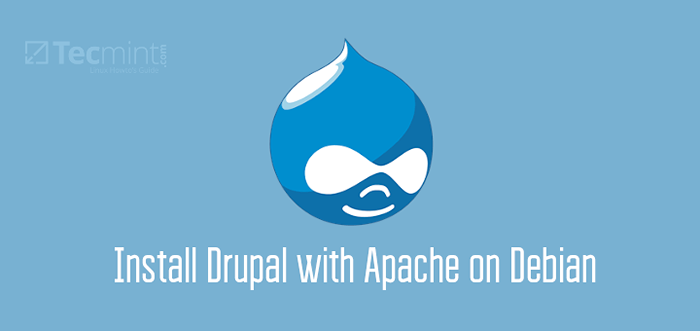
- 4568
- 275
- Robert Wunsch DVM
PHP escrito, Drupal é um sistema de gerenciamento de conteúdo gratuito e OpenSource (Cms) Isso permite que você crie blogs ou sites poderosos e elegantes. Ele é enviado com temas, widgets e outros recursos prontos para uso que ajudam você a começar com pouco conhecimento em linguagens de programação da web. É ideal para usuários com quem desejam publicar seu conteúdo, mas têm pouco experiência em desenvolvimento na web.
Neste artigo, você aprenderá a instalar Drupal sobre Debian 10/9.
Pré -requisitos do Drupal
Como qualquer outro Cms, Drupal Executa no front -end e é alimentado por um servidor de banco de dados no back -end. Portanto, você precisa ter uma pilha de lâmpadas instalada antes de qualquer outra coisa. LÂMPADA compreende o Apache servidor web, Mariadb / Mysql banco de dados e Php que é uma linguagem de script do lado do servidor.
Neste guia, usamos as seguintes versões:
- Apache WebServer.
- Servidor de banco de dados MariaDB.
- PHP (para Drupal 9, Php 7.3 e posteriores versões são recomendadas).
Com os requisitos atendidos, vamos começar!
Etapa 1: Instale a pilha de lâmpadas no Debian 10
1. Para instalar Drupal, Você deve ter um servidor da Web em execução e um servidor de banco de dados, neste artigo trabalharemos Apache, Php, e Mariadb, você pode instalá -los usando o comando apt como mostrado.
$ sudo apt install apache2 mariadb-servidor mariadb-cliente php libapache2-mod-php php-cli php-fpm php-json php-common php-mysql php-zip php-gd php-intl php-mbstring php-curl php-xml php-pear php-tidy php-soap php-bcmath php-xmlrpc
2. Em seguida, você precisa aplicar algumas medidas básicas de segurança na instalação do banco de dados, executando o seguinte script de segurança que é enviado com o pacote mariadb.
$ sudo mysql_secure_installation
Depois de executar o script, ele solicitará uma série de perguntas onde você pode responder sim (y) Para ativar algumas opções de segurança básicas, como mostrado.
- Digite a senha atual para root (digite para nenhum): digite
- Defina uma senha root? [S/N]
y - Remova usuários anônimos? [S/N]
y - Proibir o login de raiz remotamente? [S/N]
y - Remova o banco de dados de teste e o acesso a ele? [S/N]
y - Recarregue as tabelas de privilégio agora? [S/N]
y
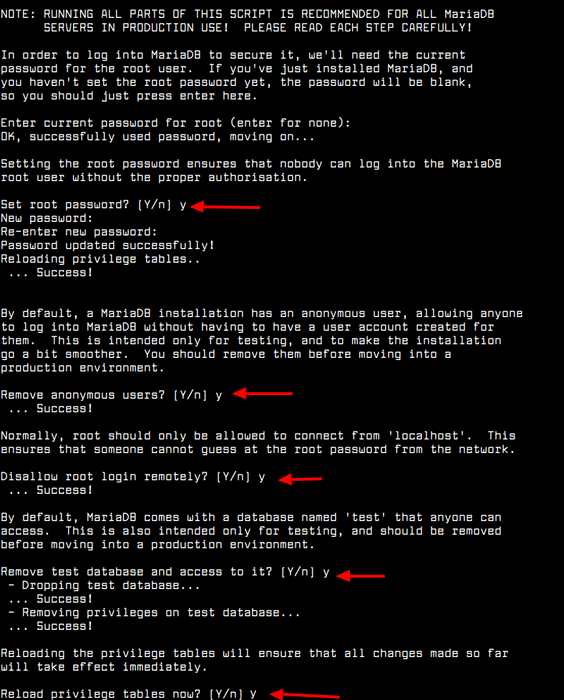 Mariaadb seguro em Debian 10
Mariaadb seguro em Debian 10 Etapa 2: Crie um banco de dados Drupal
3. Em seguida, começaremos criando um banco de dados que será usado por Drupal Para armazenar dados durante e após a instalação. Primeiro, faça login no servidor de banco de dados Mariadb.
$ sudo mysql -u root -p
Você receberá a seguinte mensagem de boas -vindas.
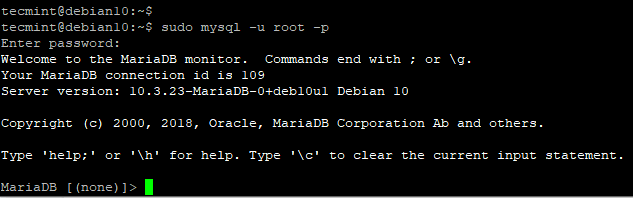 Faça login no banco de dados Mariadb
Faça login no banco de dados Mariadb 4. Depois de fazer login no shell mariadb, vamos criar um banco de dados chamado drupal_db.
Mariadb [(nenhum)]> Crie banco de dados drupal_db;
5. Em seguida, criaremos um usuário de banco de dados com uma senha forte e concedamos ao usuário acesso total ao banco de dados Drupal, como mostrado.
Mariadb [(nenhum)]> Crie o usuário 'drupal_user'@'localhost' identificado por "fortpassword"; Mariadb [(nenhum)]> Conceder tudo no drupal_db.* Para 'drupal_user'@'localhost' identificado por "senha"; Mariadb [(nenhum)]> Privilégios descarregados; Mariadb [(nenhum)]> SAÍDA;
Agora que temos o Apache servidor da web, banco de dados Drupal e todas as extensões PHP no lugar, seguiremos e baixaremos o arquivo de instalação do Drupal.
Etapa 3: Baixe e instale o Drupal no Debian
6. Vamos baixar o arquivo compactado do Drupal no site oficial de Drupal, como mostrado usando o comando wget.
$ sudo wget https: // www.Drupal.org/download-latest/alcatrão.gz -o drupal.alcatrão.gz
7. Depois que o download estiver concluído, extrai -o em seu diretório atual e mova a pasta Drupal não compactada para o /var/www/html caminho e liste o conteúdo do diretório como mostrado:
$ sudo tar -xvf drupal.alcatrão.gz $ sudo mv drupal-9.0.7/var/www/html/drupal $ ls -l/var/www/html/drupal
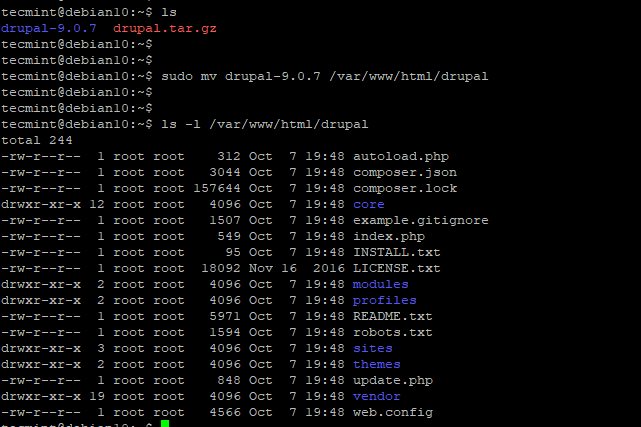 Veja os arquivos Drupal
Veja os arquivos Drupal 8. Em seguida, modifique as permissões de diretório para tornar o Drupal acessível ao público.
$ sudo chown -r www -data: www -data/var/www/html/drupal/$ sudo chmod -r 755/var/www/html/drupal/
Etapa 4: Crie um host virtual Apache Drupal
9. Para servir o Drupal no front -end, precisamos criar um arquivo host virtual Apache para servir o site do Drupal. Usando seu editor de texto favorito, crie o arquivo como mostrado. Aqui, estamos usando o editor Vim.
$ sudo vim/etc/apache2/sites-averable/drupal.conf
Cole o conteúdo mostrado no arquivo host virtual.
ServerAdmin [Email protegido] Documentroot /var/www/html/drupal/ Nome do servidor exemplo.com Serveralias www.exemplo.com ErrorLog $ apache_log_dir/erro.Log CustomLog $ apache_log_dir/acesso.log combinado/var/www/html/drupal/>; Opções segue -se os links de allowaroverride exigem todos os reescritos concedidos no RewriteBase / RewritOnd %request_filename !-f RewritOnd %request_filename !-d rewriturele ^(.*) $ Índice.php?Q = $ 1 [L, QSA]
Quando terminar, salve as alterações e saia do arquivo.
10. Até este ponto, apenas a página de boas -vindas do Apache é acessível a partir de um navegador. Precisamos mudar isso e fazer com que o Apache sirva no site Drupal. Para conseguir isso, precisamos ativar o host virtual do Drupal. Então, execute os seguintes comandos:
$ sudo a2ensite drupal.Conf $ sudo a2enmod reescrita
Finalmente, para efetuar as mudanças, reinicie o servidor da web do Apache.
$ sudo systemctl reiniciar apache2
11. Se você tem um Ufw Firewall em execução, abra a porta HTTP, como mostrado.
$ sudo ufw permitir 80/tcp $ sudo ufw recarregar
Etapa 6: Setup Drupal de um navegador
12. Esta é a etapa final na instalação do Drupal e requer configurá -lo em um navegador. Portanto, inicie seu navegador favorito e navegue no endereço IP do seu servidor, como mostrado:
http: // www.IP do servidor/
O instalador o levará através das etapas antes de concluir a configuração. Na primeira página, você deverá escolher sua linguagem preferida como mostrado. Selecione o idioma desejado e clique em 'Salve e continue'.
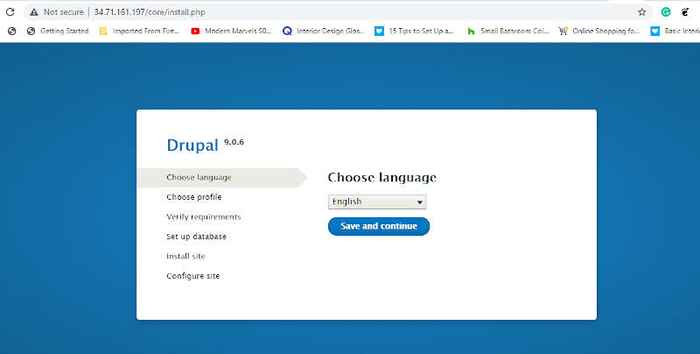 Escolha a linguagem Drupal
Escolha a linguagem Drupal 13. Existem 3 perfis de instalação que você pode usar para instalar o Drupal, mas, por causa da simplicidade, iremos com o 'Padrão' perfil.
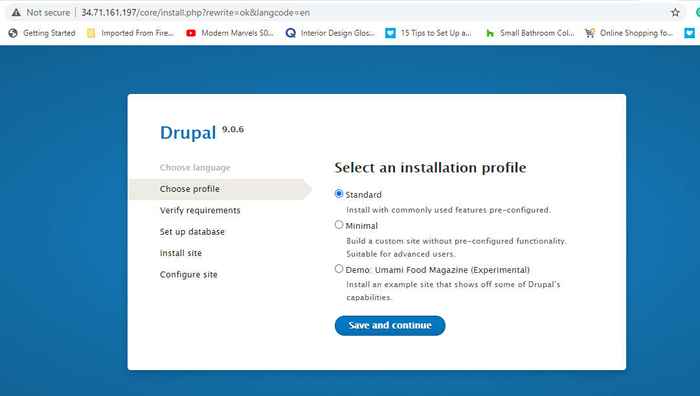 Escolha o perfil de instalação do Drupal
Escolha o perfil de instalação do Drupal 14. Na próxima etapa, preencha os detalhes do banco de dados para o Drupal, conforme especificado acima e clique em 'Salve e continue'.
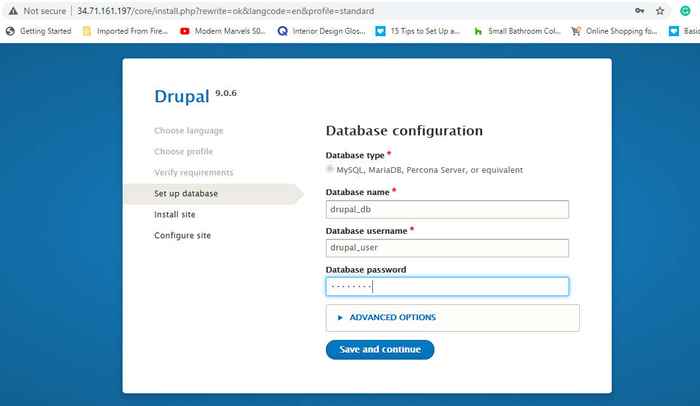 Definir configurações de banco de dados Drupal
Definir configurações de banco de dados Drupal 15. O instalador do Drupal começará a instalar todos os arquivos e módulos de banco de dados.
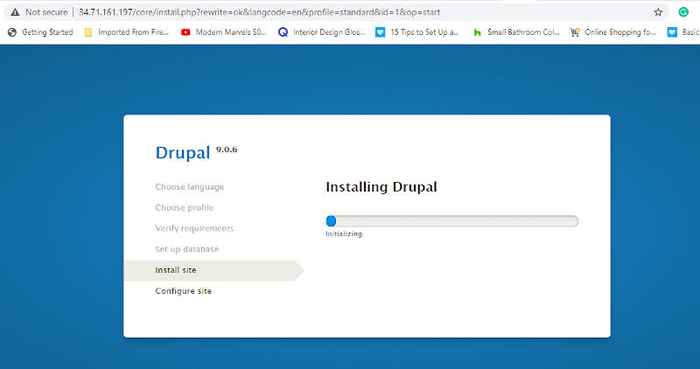 Progresso da instalação do Drupal
Progresso da instalação do Drupal 16. Depois que a instalação estiver concluída, você deverá fornecer detalhes do seu site, como nome do site, endereço do site, fuso horário e local para mencionar alguns. Certifique -se de preencher todos os detalhes.
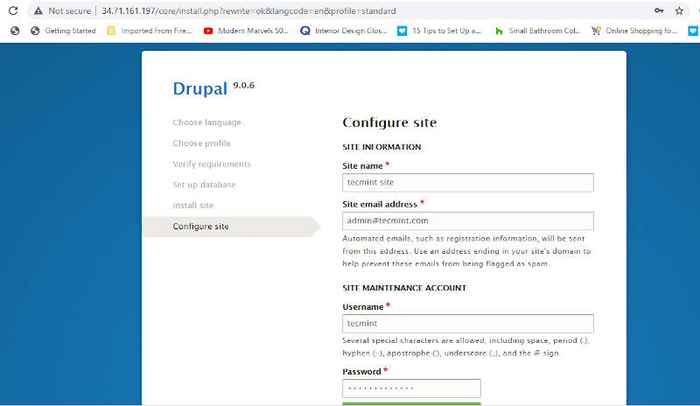 Defina as configurações do site Drupal
Defina as configurações do site Drupal 17. Finalmente, você receberá o painel padrão para o Drupal, como mostrado:
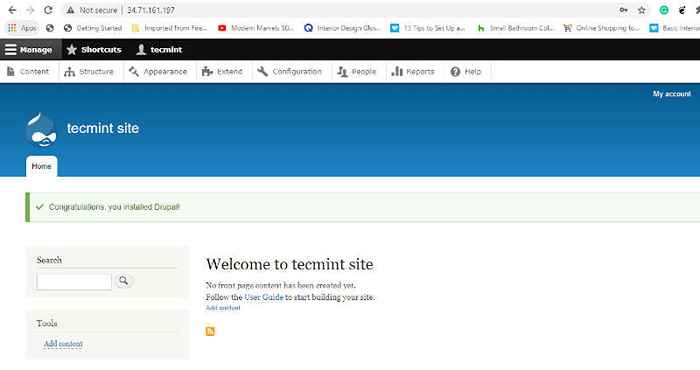 Painel Drupal
Painel Drupal A partir daqui, você pode continuar e criar seu blog ou site usando vários modelos e personalizar a aparência à sua preferência. Por hoje é isso. Esperamos que você possa instalar confortavelmente Drupal Nas suas Debian instância.
- « Como aumentar a produtividade com trechos de texto sublime
- 9 comandos úteis para obter informações da CPU no Linux »

